Możesz zablokować telefon za pomocą kilku metod, takich jak PIN lub biometryczna. Chroni Twoje urządzenie przed wzrokiem ciekawskich. Ale jeśli zapomnisz hasła, jest to możliwe zablokowane w telefonie Motorola. W niektórych przypadkach dane biometryczne lub ekran są uszkodzone, więc nie można go odblokować. Na szczęście istnieje więcej opcji odblokowania Motoroli. Po prostu przeczytaj ten post i wypróbuj skuteczne metody.

Istnieją dwa rozwiązania umożliwiające zresetowanie i odblokowanie telefonu Motorola. Zanim jednak zaczniesz korzystać z któregokolwiek z nich, pamiętaj, że wszystkie dane na Twoim urządzeniu zostaną usunięte. Kolejną rzeczą, o której należy pamiętać, jest Google FRP. Jeśli ją włączysz, musisz podać nazwę użytkownika i hasło, aby umożliwić przywrócenie ustawień fabrycznych. Po zakończeniu oto kroki, które należy wykonać:
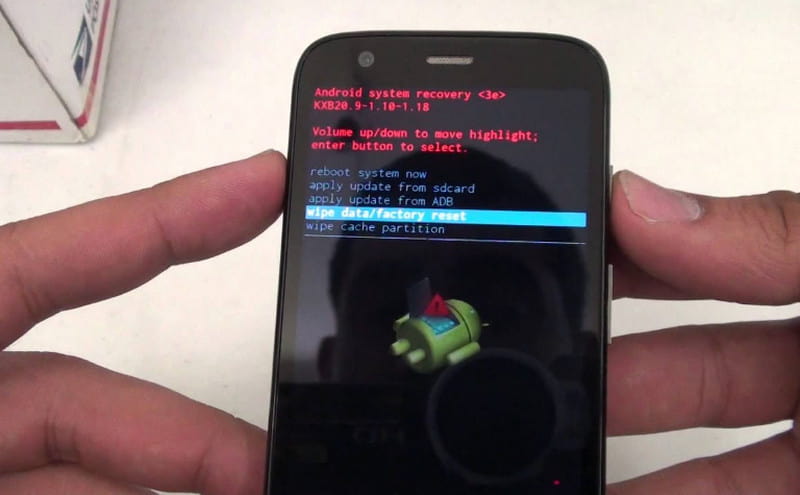
Poniżej znajdują się szczegółowe instrukcje, jak to zrobić Zresetuj wszystkie ustawienia w telefonach Motorola, jeśli masz dostęp do hasła.
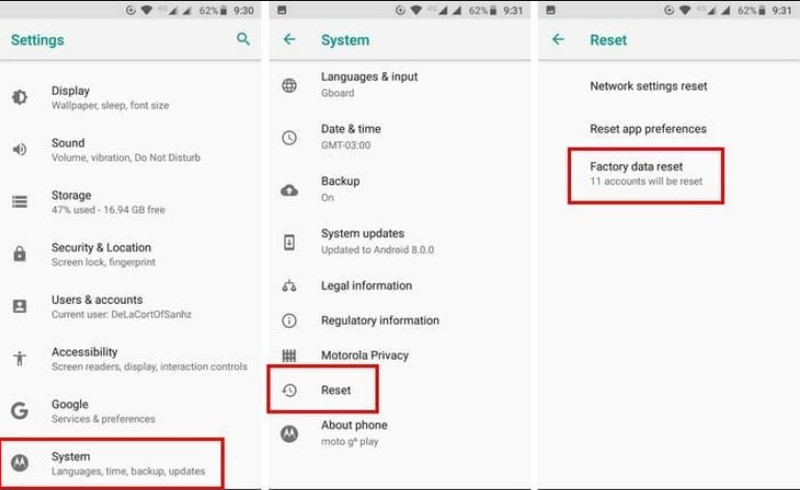
Jak wykonać twardy reset zablokowanego telefonu Motorola bez utraty danych? Jak wspomniano, nieuchronnie utracisz wszystkie dane po przywróceniu ustawień fabrycznych. Mimo to zaleca się stosowanie Kopia zapasowa i przywracanie systemu Android Aiseesoft dla łatwego tworzenia kopii zapasowych danych. Oferuje nie tylko kopię zapasową, ale także narzędzie komputerowe przywraca pliki na urządzeniu po zresetowaniu. Tutaj możesz ręcznie wybrać pliki, takie jak zdjęcia, filmy, kontakty, dzienniki połączeń itp. Jeśli nie chcesz, aby ktokolwiek widział te pliki, możesz ustawić hasło, aby chronić je przed wzrokiem ciekawskich. Co więcej, ma doskonałą prędkość tworzenia kopii zapasowych i przywracania plików bez utraty jakichkolwiek. Wypróbuj za darmo, klikając przycisk Bezpłatne pobieranie w przypadku wersji dla systemu Windows lub Mac.

Pliki do Pobrania
100% bezpieczeństwa. Bez reklam.
100% bezpieczeństwa. Bez reklam.
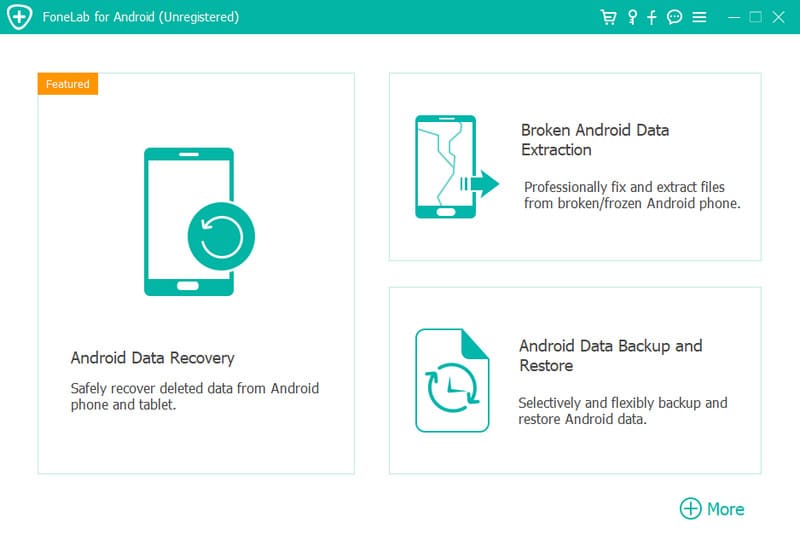
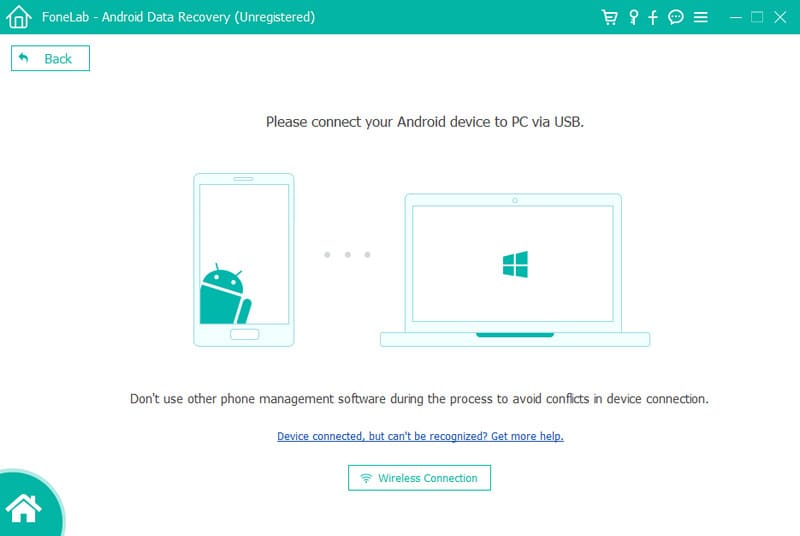
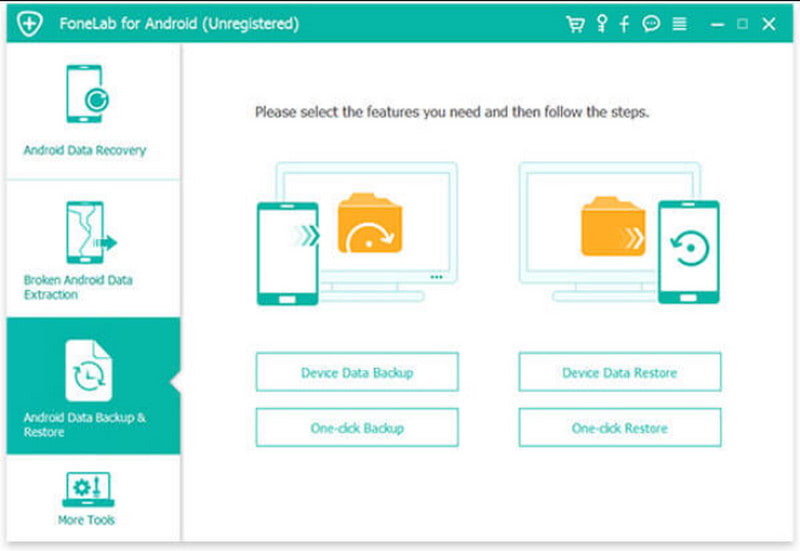
Czy mogę ominąć blokadę Google w Motoroli?
Aby odblokować blokadę Google, musisz użyć pakietu APK FRP. Po pobraniu go na komputer prześlij go do telefonu Motorola. Upewnij się, że jest włączony. Następnie podłącz kabel OTG i Pendrive do urządzenia po wyświetleniu monitu o wprowadzenie adresu e-mail. Aktywuj FRP i postępuj zgodnie z instrukcjami ominąć blokadę Google.
Czy mogę odblokować telefon z Androidem bez resetowania danych?
Jeśli w telefonie jest włączona funkcja Znajdź moje urządzenie, możesz jej użyć do odblokowania bez utraty danych. Otwórz Znajdź moje urządzenie na komputerze i zaloguj się na konto Google. Znajdź urządzenie, które chcesz odblokować, a następnie kliknij przycisk Wymaż urządzenie. Poczekaj, aż hasło zostanie usunięte z telefonu.
Czy istnieje domyślny kod PIN do odblokowania telefonu Motorola?
Urządzenie odblokujesz głównie za pomocą kodu 1234. Jest to jednak niemożliwe, ponieważ mogłeś to wcześniej zmienić. Lepiej skorzystaj z opcji przywracania ustawień fabrycznych wymienionych powyżej.
Czy telefon Motorola ma wbudowane narzędzie do tworzenia kopii zapasowych, takie jak iCloud?
Ponieważ Motorola to urządzenie z systemem Android, możesz używać Google Backup do synchronizowania i zapisywania danych w chmurze. Wszystko, co musisz zrobić, to poruszać się po aplikacji Google One i otworzyć menu Pamięć. Naciśnij przycisk Skonfiguruj kopię zapasową danych i zarządzaj ustawieniami. Po zakończeniu dotknij przycisku Utwórz kopię zapasową teraz, aby zapisać zmiany.
Czy można przesyłać dane, gdy telefon Motorola jest zablokowany?
Niestety przeniesienie lub wykonanie czynności na zablokowane urządzenie jest niemożliwe. Aby pobrać pliki, musisz najpierw odblokować urządzenie. Lub zresetuj go, aby móc korzystać ze wszystkich funkcji. Jeśli nie chcesz stracić danych, użyj Aiseesoft Android Data Backup & Restore, aby zabezpieczyć swoje dane i przywrócić je po przywróceniu ustawień fabrycznych telefonu.
Wnioski
Jak wykonać twardy reset zablokowanego telefonu Motorola? Wszystkie możliwe i skuteczne rozwiązania są wymienione w tym poście. W ustawieniach możesz uzyskać dostęp do przywracania ustawień fabrycznych, co pomoże Ci usunąć zapomniane hasła. Jeśli jednak jesteś zablokowany, użyj przycisków zewnętrznego resetu do ustawień fabrycznych. Pamiętaj, że Aiseesoft Android Data Backup & Restore to wyjątkowe narzędzie, które pomoże Ci tworzyć kopie zapasowe i przywracać pliki, jeśli nie masz wyboru na swoim urządzeniu. Pobierz go teraz, zanim przywrócisz ustawienia fabryczne na urządzeniu z Androidem.

Zapewnia prosty sposób na bezpieczne i selektywne tworzenie kopii zapasowych i przywracanie wszystkich typów plików, takich jak kontakty, wiadomości, dzienniki połączeń, galeria, filmy, audio itp. Na urządzeniu z Androidem.
100% bezpieczeństwa. Bez reklam.
100% bezpieczeństwa. Bez reklam.